图片提取文字转换成文字 图片转文字软件
更新时间:2024-03-15 15:04:43作者:yang
随着科技的不断进步,图片转文字软件在我们的生活中发挥着越来越重要的作用,这款软件通过识别图片上的文字并将其转换成可编辑的文字格式,为我们提供了极大的便利。无论是在工作中需要处理大量文字信息,还是在学习中需要整理笔记,这款软件都能够快速准确地完成任务。它不仅提高了工作效率,还减轻了我们的负担。值得一提的是,这款软件的智能识别功能也使得它在跨语言交流中发挥了重要作用。无论是在国内还是国外,我们都能够轻松地与他人进行沟通,翻译文字。图片转文字软件的出现为我们的生活带来了巨大的便利,让我们更加高效地处理文字信息。
步骤如下:
1.首先打开word,你也可以用WPS,这都可以。
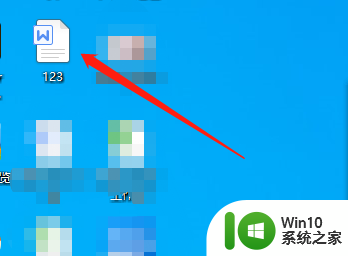
2.进入下图界面,我们点击最右边的“特色应用”。
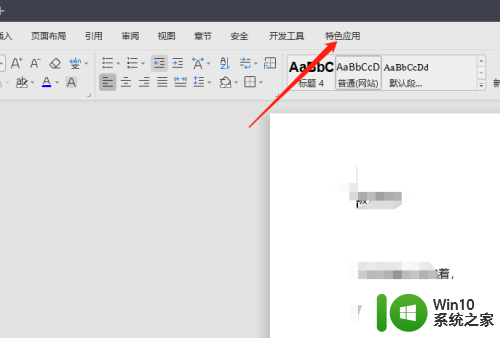
3.会看到有个“图片转换文字”选项,点击该选项。
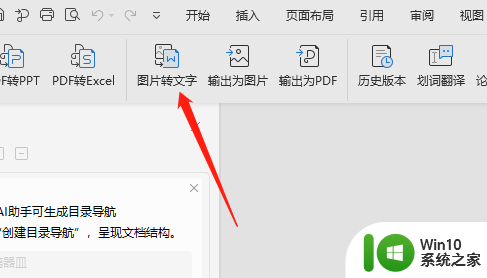
4.加载你要转换的图片,你可以把你的图片放在桌面上或者其它位置,然后找到图片的路径。
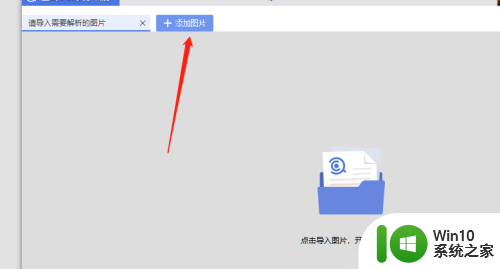
5.接下来选择右边的“提取文本”选项。
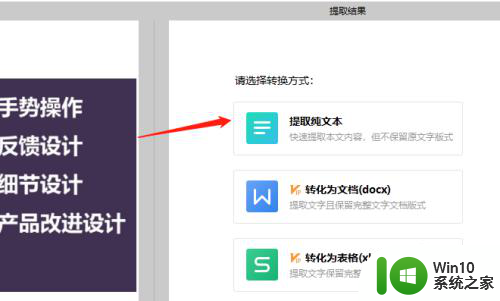
6.提取文字完毕后,我们可点击右下角的“复制全部”选项即可。将文本可复制到你的word里。
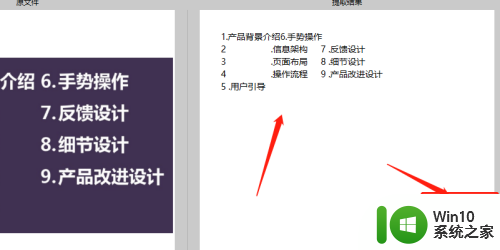
以上就是图片提取文字转换成文字的全部内容,如果您遇到相同问题,可以参考本文中介绍的步骤进行修复,希望这些信息对您有所帮助。
图片提取文字转换成文字 图片转文字软件相关教程
- 怎么样把图片文字转换成word文档 文字识别图片转文字工具
- 图片文字转换成文本的步骤 图片转文字的工具和步骤
- wps怎么把图片转化为文字 wps文字怎么将图片转换为文字
- wps如何把文字文件转成图片 wps文字转图片教程
- 教你使用Word图片转文字功能 如何提取图片中的文字
- xp电脑提取图片文字的方法 xp电脑图片文字提取软件
- 图片文件怎么转换成word文档 图片转换成word的软件
- wps如何把照片转换成文字 wps怎么把照片转成文字
- wps文字转换成组织架构图 wps文字如何转换成组织架构图
- 怎么用qq的图片转文字 QQ图片转文字的步骤
- 怎么把图片文字提取成文字 电脑上的画图软件如何在图片中加入文字
- 写字板图片怎么旋转 Word文字如何旋转图片
- U盘装机提示Error 15:File Not Found怎么解决 U盘装机Error 15怎么解决
- 无线网络手机能连上电脑连不上怎么办 无线网络手机连接电脑失败怎么解决
- 酷我音乐电脑版怎么取消边听歌变缓存 酷我音乐电脑版取消边听歌功能步骤
- 设置电脑ip提示出现了一个意外怎么解决 电脑IP设置出现意外怎么办
电脑教程推荐
- 1 w8系统运行程序提示msg:xxxx.exe–无法找到入口的解决方法 w8系统无法找到入口程序解决方法
- 2 雷电模拟器游戏中心打不开一直加载中怎么解决 雷电模拟器游戏中心无法打开怎么办
- 3 如何使用disk genius调整分区大小c盘 Disk Genius如何调整C盘分区大小
- 4 清除xp系统操作记录保护隐私安全的方法 如何清除Windows XP系统中的操作记录以保护隐私安全
- 5 u盘需要提供管理员权限才能复制到文件夹怎么办 u盘复制文件夹需要管理员权限
- 6 华硕P8H61-M PLUS主板bios设置u盘启动的步骤图解 华硕P8H61-M PLUS主板bios设置u盘启动方法步骤图解
- 7 无法打开这个应用请与你的系统管理员联系怎么办 应用打不开怎么处理
- 8 华擎主板设置bios的方法 华擎主板bios设置教程
- 9 笔记本无法正常启动您的电脑oxc0000001修复方法 笔记本电脑启动错误oxc0000001解决方法
- 10 U盘盘符不显示时打开U盘的技巧 U盘插入电脑后没反应怎么办
win10系统推荐
- 1 番茄家园ghost win10 32位官方最新版下载v2023.12
- 2 萝卜家园ghost win10 32位安装稳定版下载v2023.12
- 3 电脑公司ghost win10 64位专业免激活版v2023.12
- 4 番茄家园ghost win10 32位旗舰破解版v2023.12
- 5 索尼笔记本ghost win10 64位原版正式版v2023.12
- 6 系统之家ghost win10 64位u盘家庭版v2023.12
- 7 电脑公司ghost win10 64位官方破解版v2023.12
- 8 系统之家windows10 64位原版安装版v2023.12
- 9 深度技术ghost win10 64位极速稳定版v2023.12
- 10 雨林木风ghost win10 64位专业旗舰版v2023.12